如何把手机视频传到电脑上,随着智能手机的普及,我们常常会拍摄各种精彩的视频,由于手机屏幕相对较小,有时我们希望将这些视频传输到电脑上进行更加舒适的观看或编辑。如何将手机视频传输到电脑上呢?下面将为大家介绍一些简单的步骤,帮助您快速实现这一目标。无论您是想备份手机视频,还是与朋友分享您的创作,这些方法都能满足您的需求。让我们一起来看看吧!
手机视频传到电脑的步骤
步骤如下:
1.一、数据线
直接用手机的数据线连接电脑,并下载一个手机助手。就可以跟电脑相连,可以在电脑上直接查看手机里的视频文件并直接保存在电脑里。

2.二、U盘
将存有视频文件的内存卡取出来直接插到U盘中,然后再将U盘插到电脑上。直接读取U盘中的视频文件并保存,这种方法比较麻烦,U盘是插卡的U盘,操作起来更费时。

3.三、QQ
打开电脑端的QQ,然后将手机里的视频文件直接上传到“我的电脑”,然后直接在电脑端就可以接收到了。
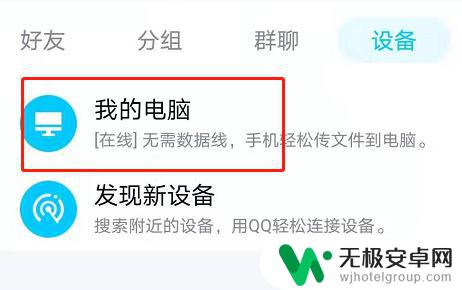
4.四、微信
将手机里的视频文件上传到“文件传输助手”,再打开电脑端的微信,也能接收的到。
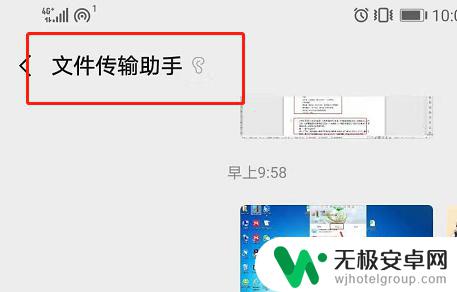
5.五、蓝牙
同时打开电脑端跟手机端的蓝牙,直接通过蓝牙进行传输接收文件。

6.六、网盘
可以利用百度网盘,将手机里的视频保存到百度网盘APP里。然后在打开电脑端的百度网盘,就可以找到相应的视频文件了。

7.七、添加微信收藏
可以将手机里的视频文件直接添加到微信收藏,然后在电脑端的微信里就可以直接查看到了。
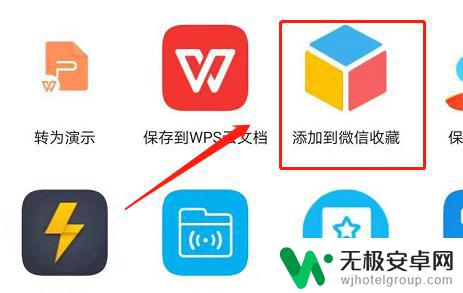
以上就是把手机视频传到电脑上的全部内容,如果您遇到了这种情况,可以按照小编的方法解决,希望这能帮助到您。










